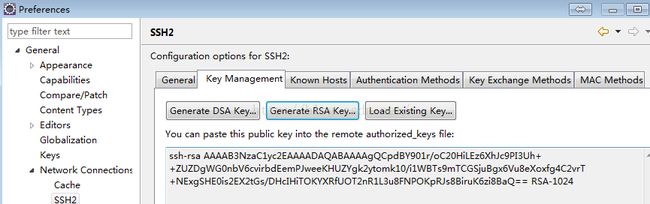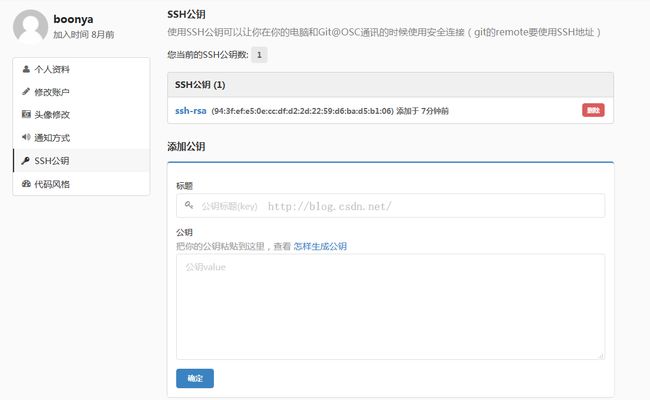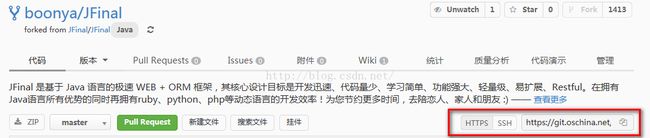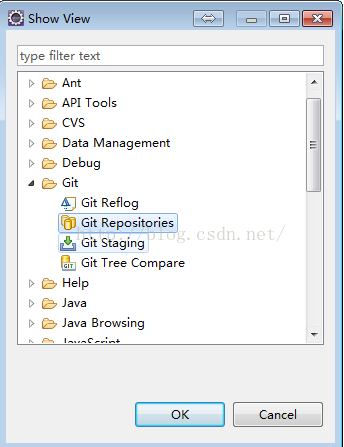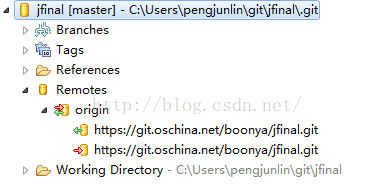Git@OSC通过Eclipse生成SSH keys RSA公钥私钥
由于我使用的系统是windows,所以不支持ssh-keygen命令没法自动生成,虽然有专业的ssh-keygen生成工具,但是懒得去下载了,直接用Eclipse比较方便,这里就讲Eclipse生成SSH keys生成RSA公钥私钥的方法。
1.安装好Git工具
安装就不再说了,如前一篇文章所述:http://blog.csdn.net/boonya/article/details/50516079
2.设置用户和用户邮箱
用户名:
第一步,你需要告诉git你的名字,这个名字会出现在你的提交记录中。
git config --global user.name "你的名字"
Email:
然后是你的Email,同样,这个Email也会出现在你的提交记录中,请尽量保持此Email和您的Git@OSC的注册Email一致。
git config --global user.email "你的Email"
3.生成SSH RSA 公钥私钥
找到Elcipse下:Window>Preferences打开选择如下界面:
点击Generate RSA key...按钮,生成RSA密钥。
点击如下红色框保存私钥(公钥在id_rsa.pub):
保存后可以在用户目录下找到.ssh目录,公钥私钥都保存在这里(公钥在id_rsa.pub):
id_rsa.pub文件不能直接打开可以用EditPlus打开:
登录GIT@OCS找到SSH公钥并添加:
添加完成后可以将GIT@OSC上面的项目下载到本地仓库进行编辑,只需复制git的地址:
然后打开Eclipse Git视图,选择仓库:
将复制的git地址通过如下界面,添加克隆到项目到本地仓库:
user,password是你的Git@OSC用户和密码。
最后我们会看到下载到背地仓库的项目:
本地仓库位置:如上图Working Directory.如此就可以正常的使用Git@OSC了。